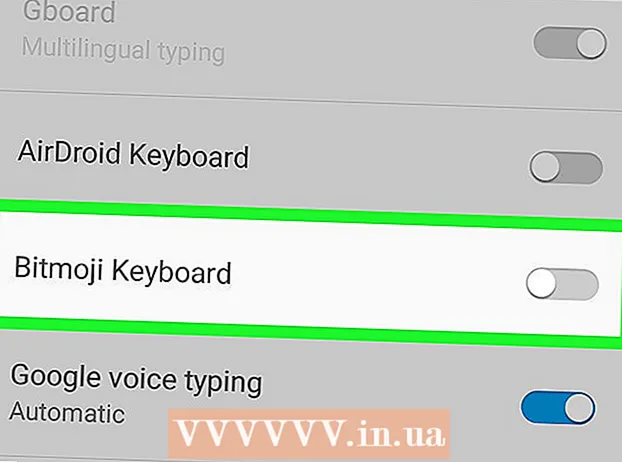نویسنده:
Lewis Jackson
تاریخ ایجاد:
9 ممکن است 2021
تاریخ به روزرسانی:
25 ژوئن 2024

محتوا
این wikiHow به شما می آموزد که چگونه با استفاده از رایانه Mac و نرم افزار توسعه Xcode اپل گزینه های Developer را در تنظیمات iPhone فعال کنید.
مراحل
قسمت 1 از 2: Xcode را در Mac بارگیری کنید
یک مرورگر وب در رایانه خود باز کنید. شما باید محیط توسعه یکپارچه (IDE) را بارگیری کنید کد Xcode قبل از شروع به کار گزینه های برنامه نویس در iPhone ، در مورد رایانه.
- Xcode یک برنامه فقط مک است. این نرم افزار فقط در رایانه های Mac OS قابل اجرا است.

از صفحه بازدید کنید بارگیری های برنامه نویس سیب اینجاست که می توانید آخرین نسخه بتا (بتا) را که اپل برای توسعه دهندگان نرم افزار منتشر می کند ، دریافت کنید.
با Apple ID خود وارد سیستم شوید. آدرس ایمیل و رمز ورود را وارد کنید تا با استفاده از Apple ID وارد پورتال توسعه دهنده شوید.
- اگر قبلاً از طریق رایانه وارد سیستم Apple ID خود نشده اید ، باید هویت خود را با وارد کردن کد تأیید تأیید کنید. شما می توانید از طریق iPhone یا در هر دستگاهی که به طور خودکار وارد Apple ID شده باشید به این کد دسترسی داشته باشید.

روی دکمه کلیک کنید دانلود (بارگیری) در کنار Xcode. زیر عنوان انتشار نرم افزارروی دکمه بارگیری در کنار آخرین نسخه Xcode (احتمالاً Xcode 8.3.1 یا بالاتر) کلیک کنید. صفحه پیش نمایش فروشگاه App Mac در یک برگه جدید ظاهر می شود.
کلیک مشاهده در فروشگاه App Mac (به فروشگاه App Mac مراجعه کنید). این دکمه در سمت چپ صفحه مرورگر است.
کلیک فروشگاه App را باز کنید (فروشگاه App را باز کنید) در جعبه پاپ آپ. Xcode در برنامه App Store در Mac شما باز می شود.
روی دکمه کلیک کنید گرفتن (دریافت) درست زیر نماد Xcode در گوشه سمت چپ بالای پنجره App Store. این دکمه به تغییر خواهد کرد برنامه را نصب کنید سبز.
روی دکمه کلیک کنید برنامه را نصب کنید سبز. آخرین نسخه Xcode بارگیری و روی رایانه شما نصب می شود. تبلیغات
قسمت 2 از 2: برنامه نویس را در iPhone فعال کنید
برنامه Xcode را در Mac خود باز کنید.
- هنگام باز کردن Xcode برای اولین بار ، باید با شرایط و توافقنامه مجوز نرم افزار موافقت کنید. پس از آن ، قطعات نرم افزار نصب شده و نصب Xcode به پایان رسیده است.
آیفون را به Mac وصل کنید. برای اتصال تلفن به کامپیوتر از کابل USB استفاده کنید.
برنامه تنظیمات را در iPhone باز کنید. برنامه دنده ای شکل خاکستری در صفحه اصلی آیفون است.
به پایین بروید و روی ضربه بزنید توسعه دهنده. هنگامی که هنگام اجرای Xcode تلفن خود را به کامپیوتر متصل می کنید ، این گزینه به طور خودکار در کنار نماد چکش در منوی تنظیمات آیفون ظاهر می شود. این بدان معنی است که حالت برنامه نویس در iPhone فعال است. اکنون می توانید شروع به توصیه برنامه ها ، بررسی گزارش ها و استفاده از تنظیمات برنامه نویس در دستگاه کنید. تبلیغات
هشدار
- Xcode حدود 5 گیگابایت فضا اشغال می کند ، اما این نرم افزار برای استفاده از آن به عنوان مبادله به فضای دیسک زیادی نیاز دارد. فضای مبادله فقط در صورت پر بودن حافظه فیزیکی (RAM) استفاده می شود ، با این وجود نمی توانید Xcode را بارگیری کنید زیرا درایو اصلی رایانه بین 15 تا 20 گیگابایت حافظه آزاد ندارد.